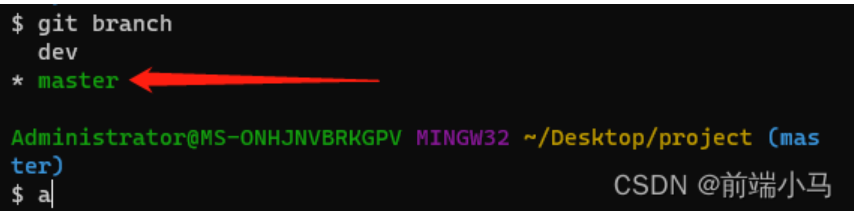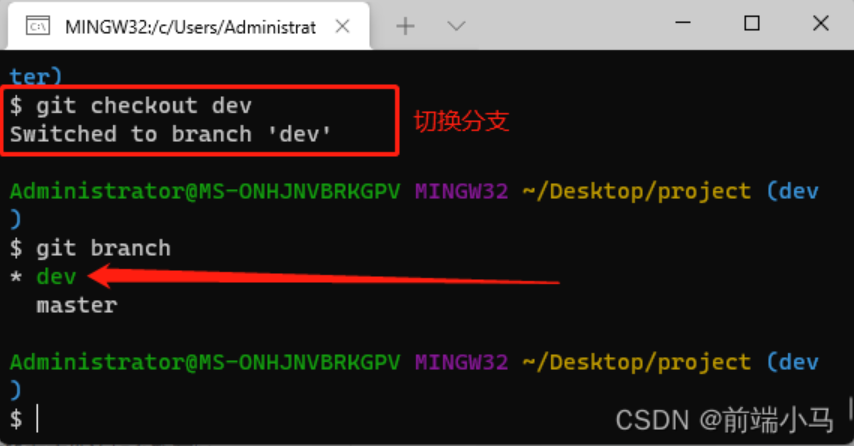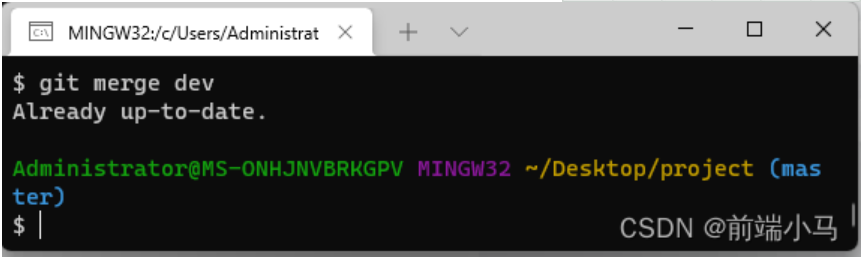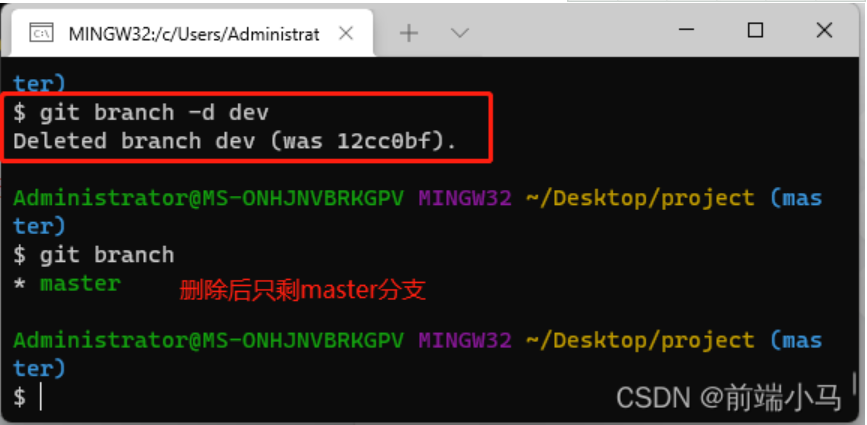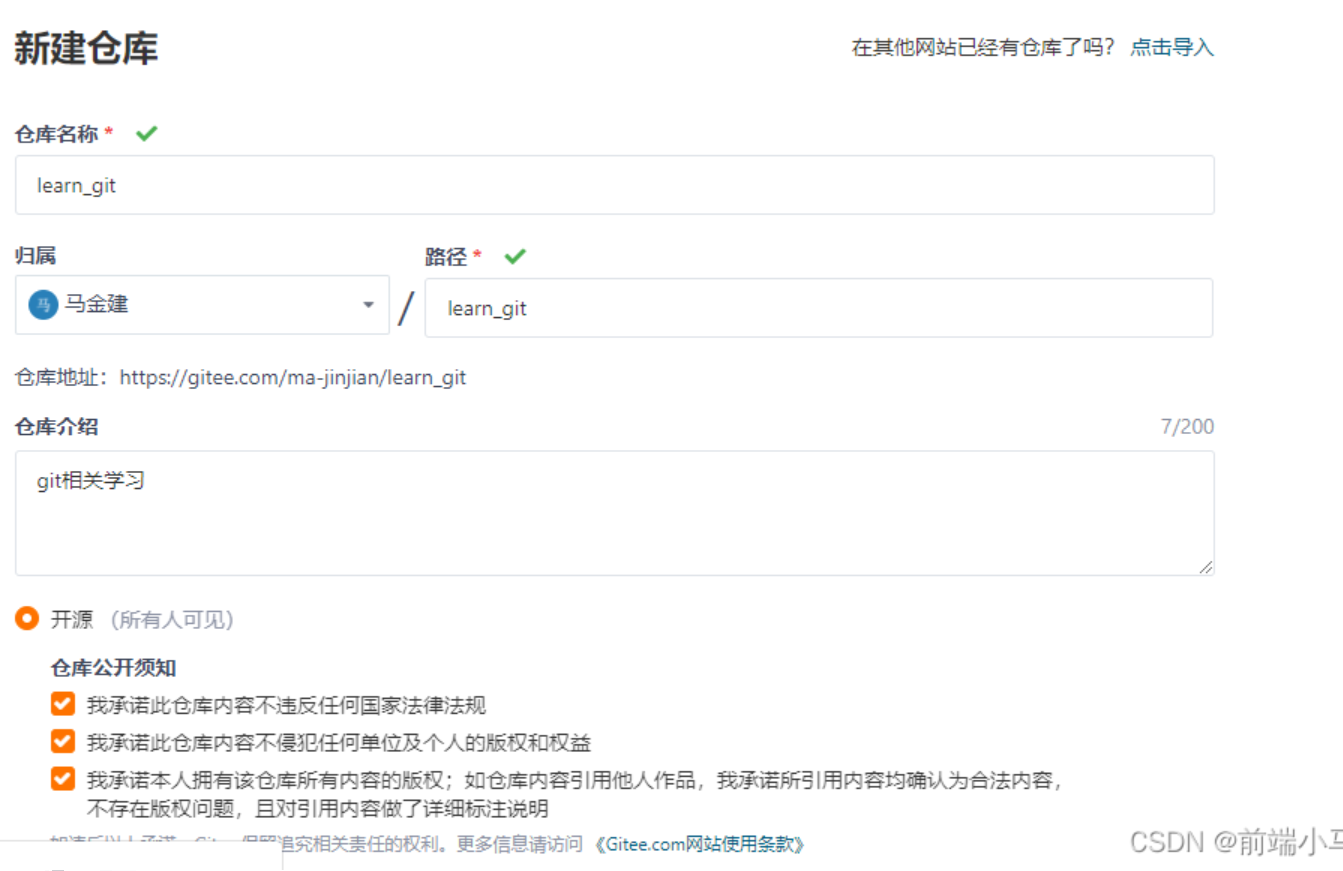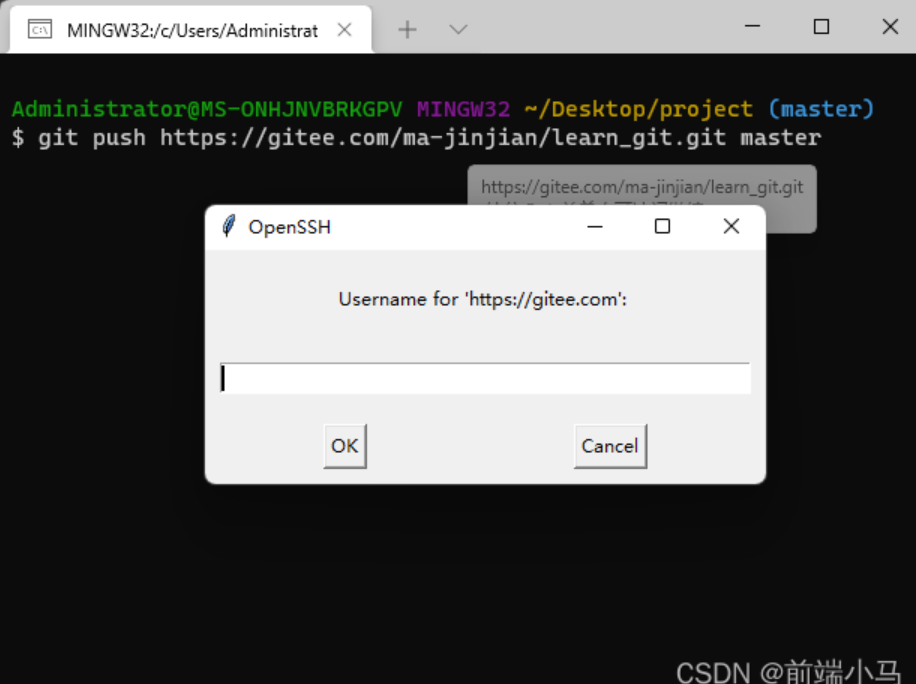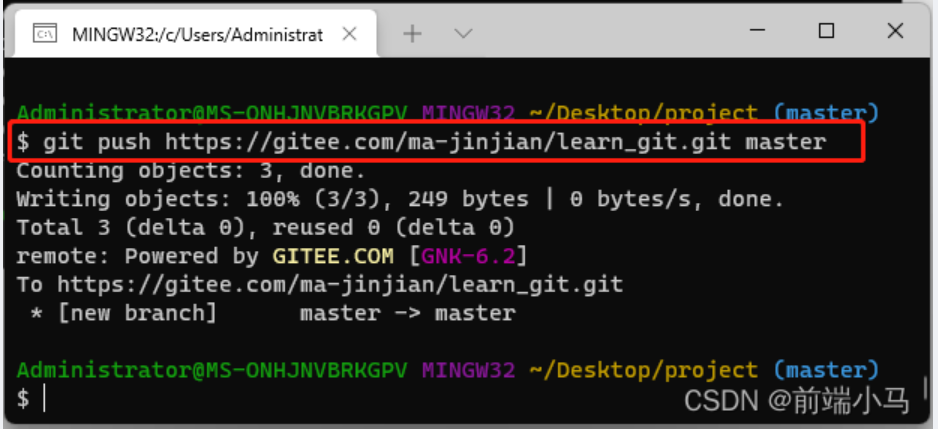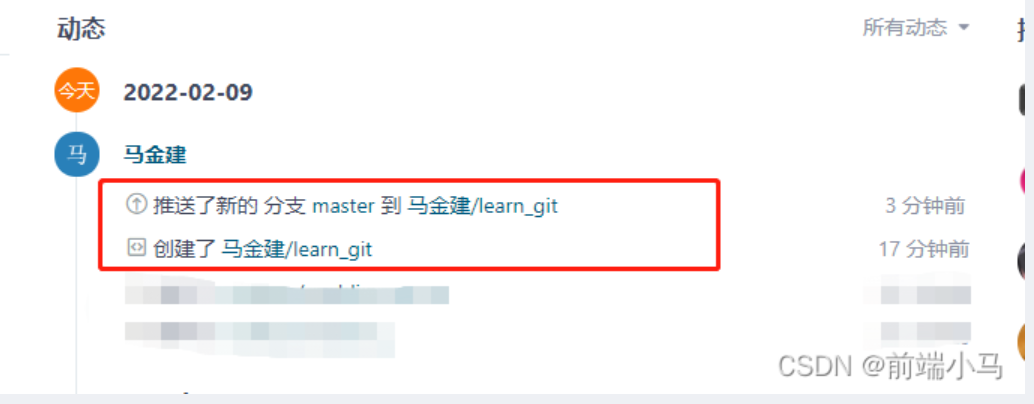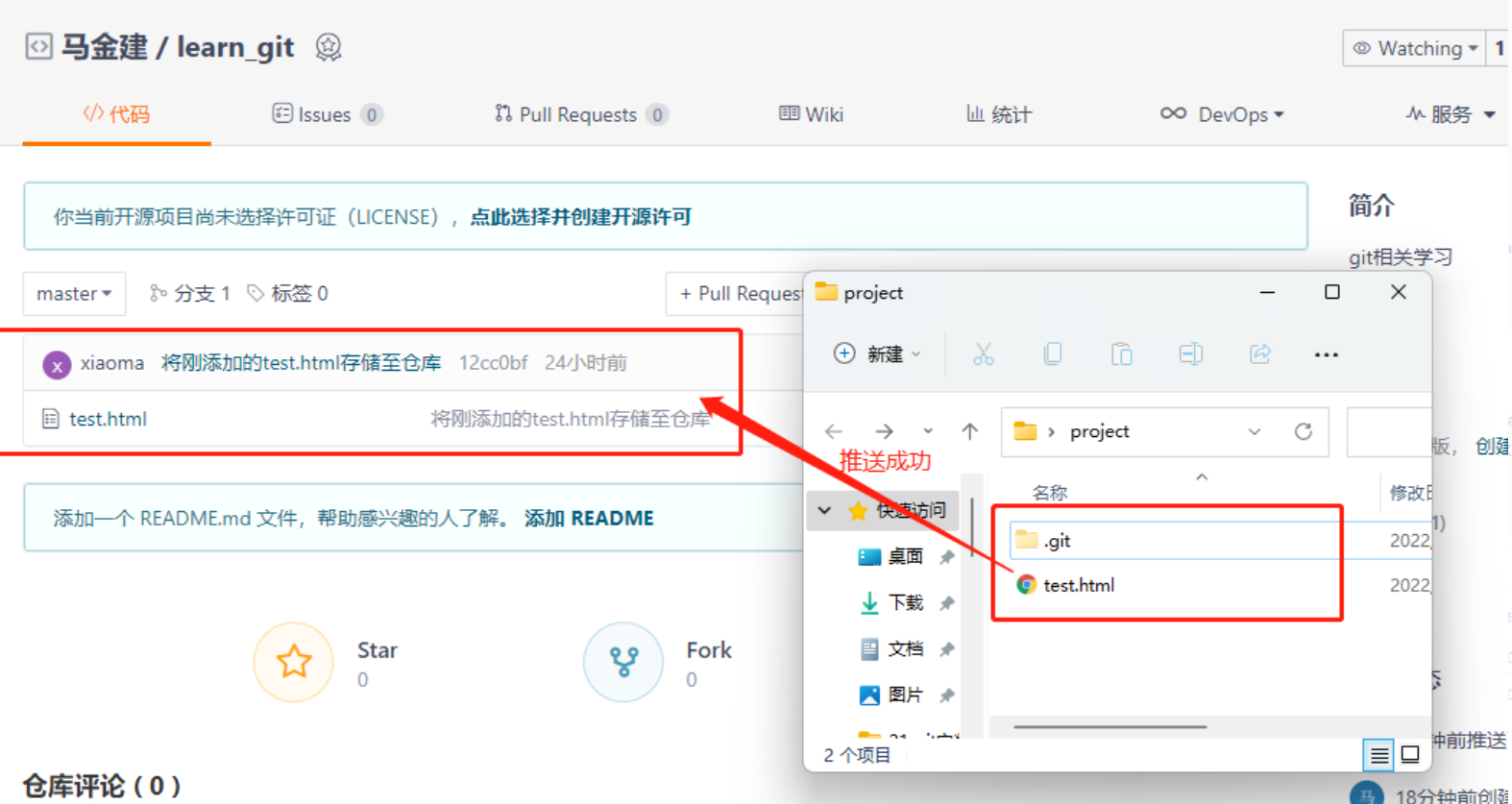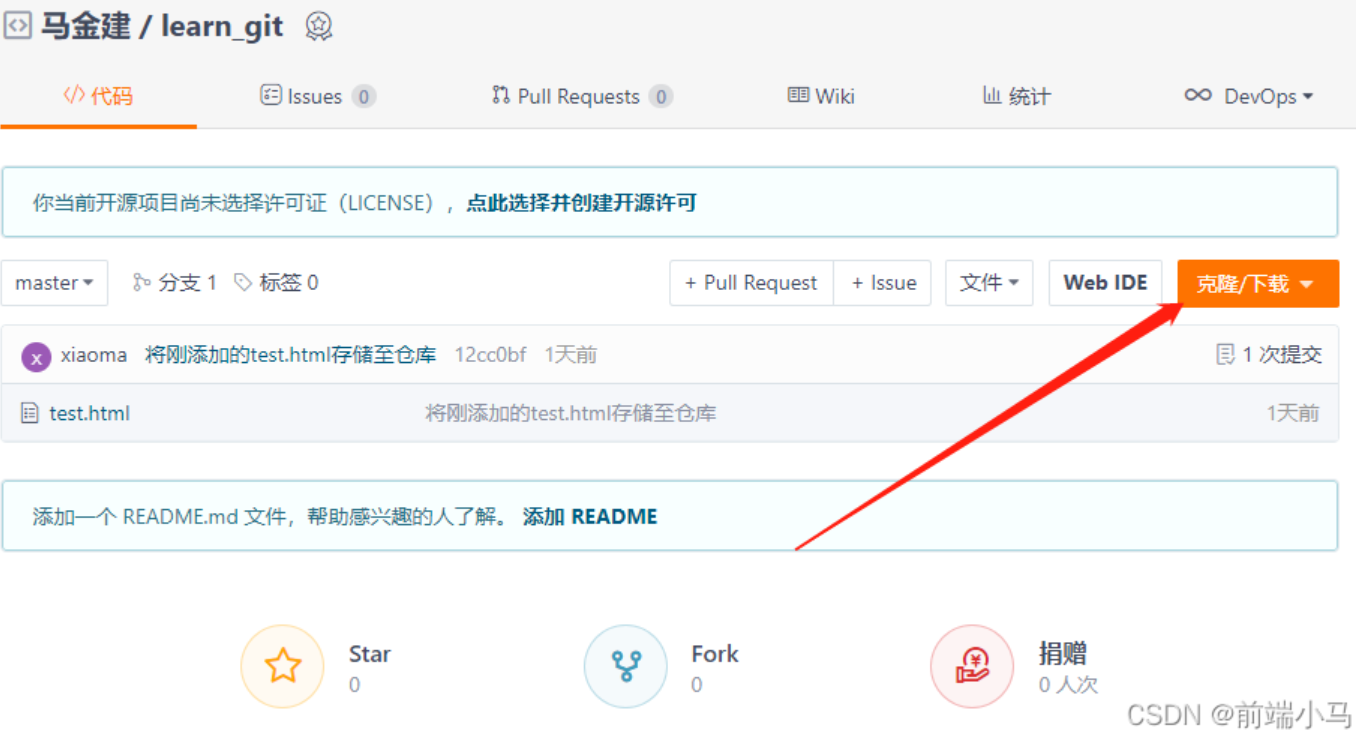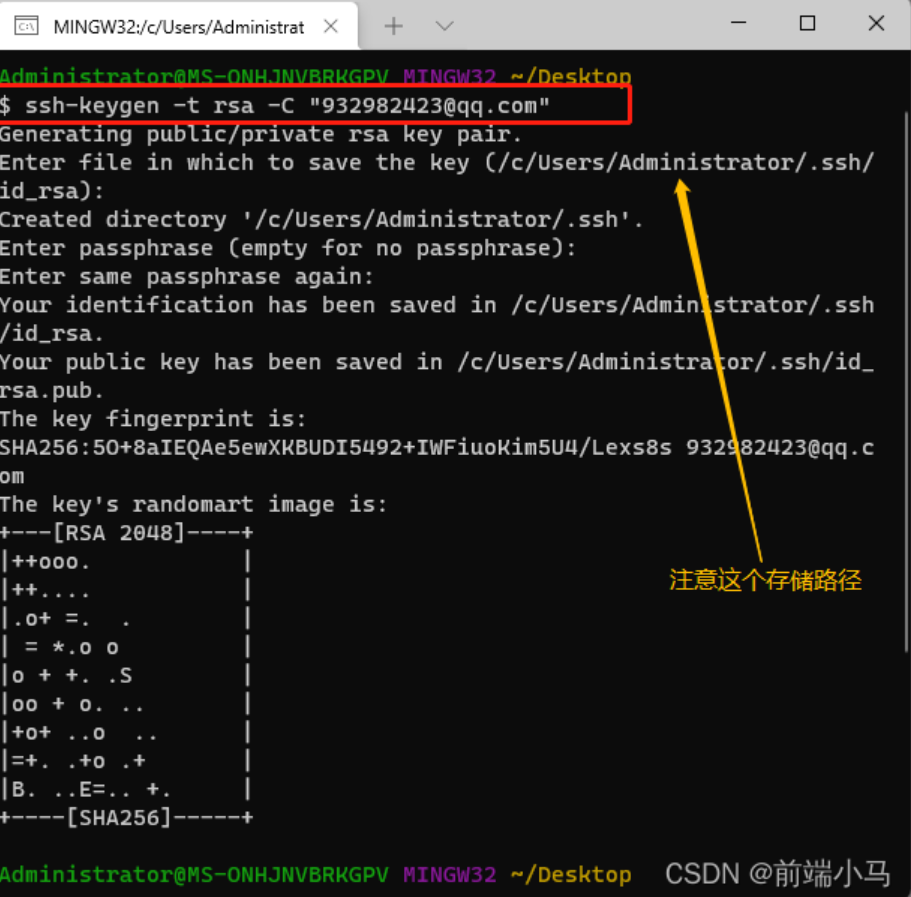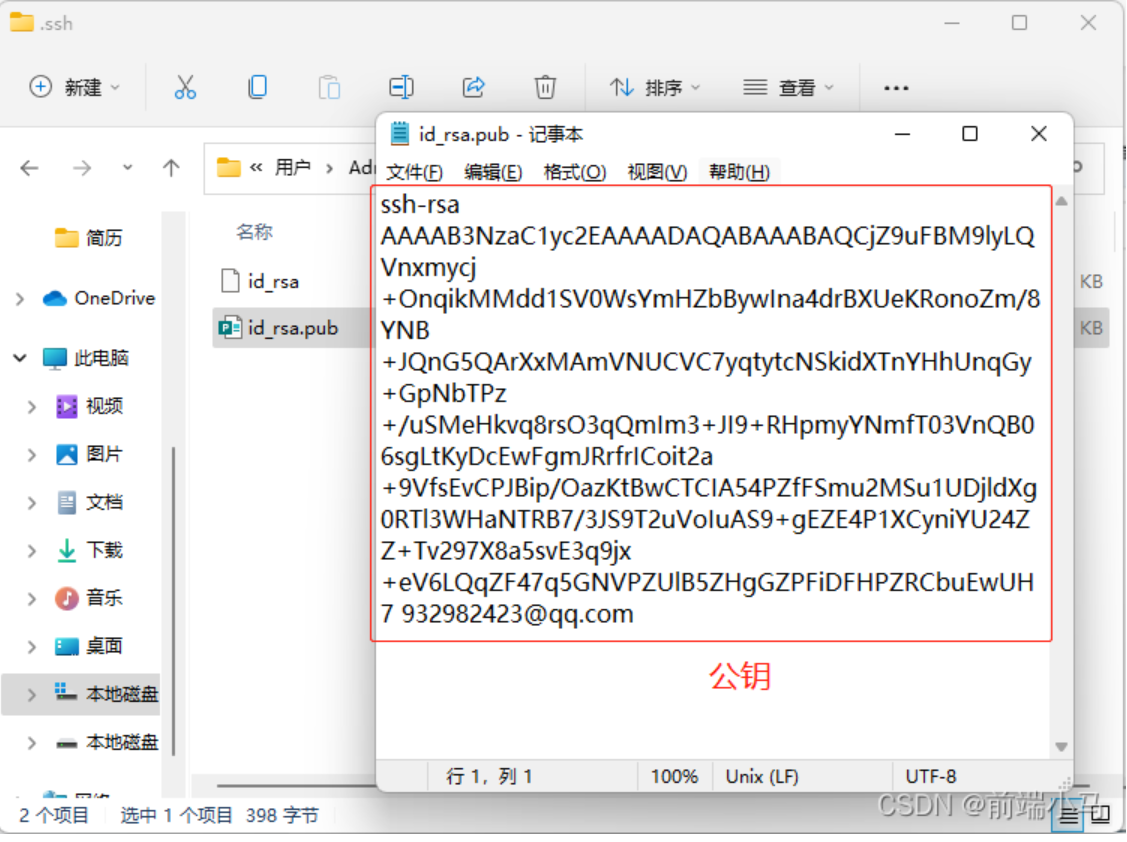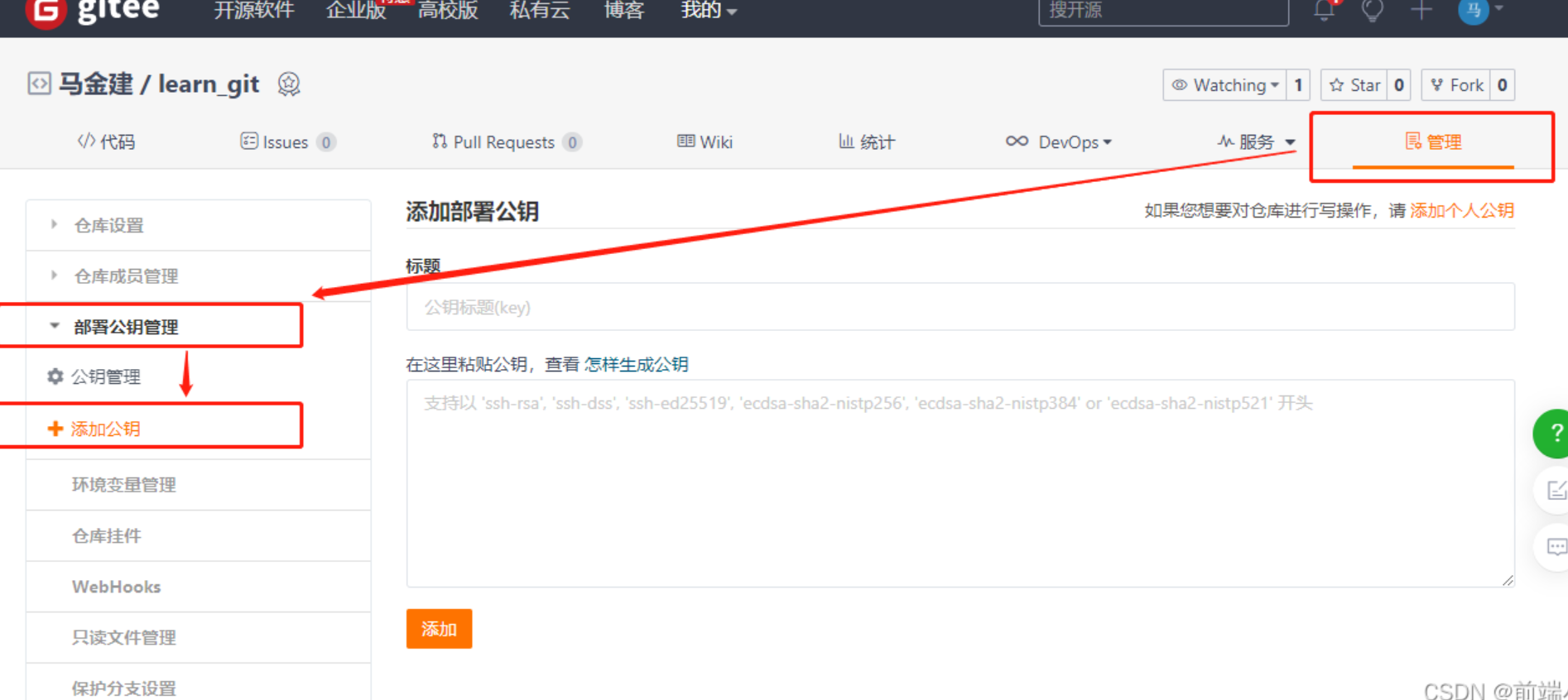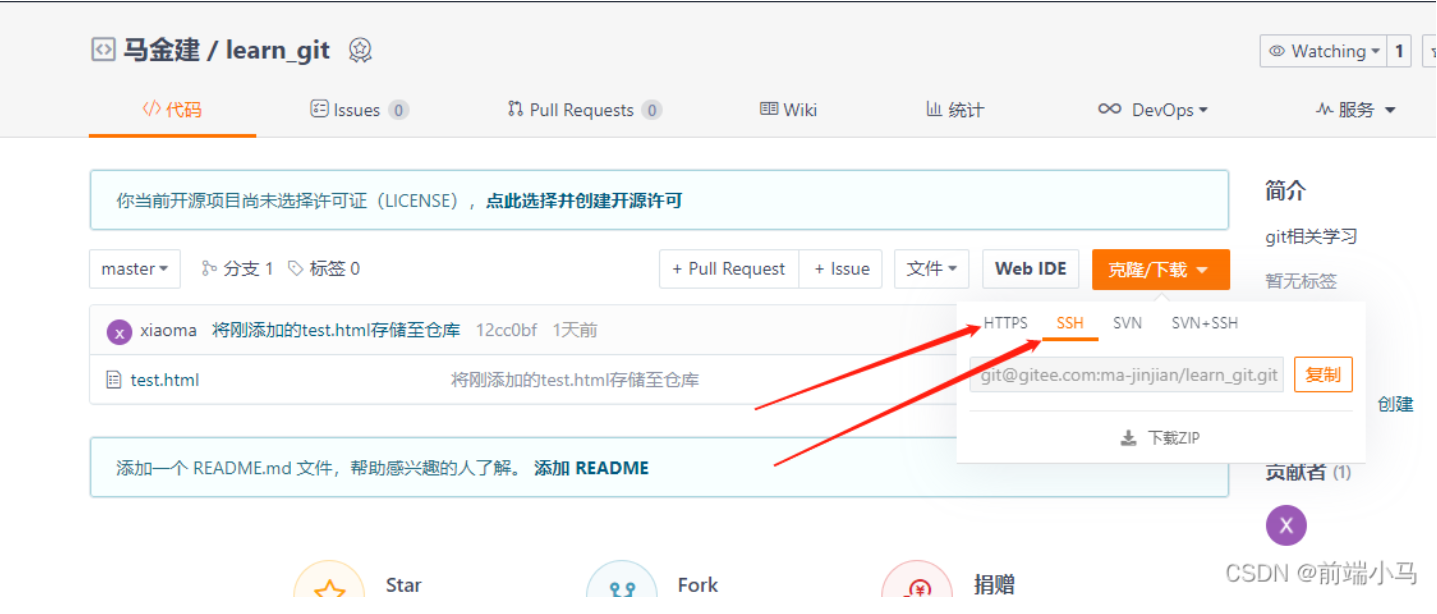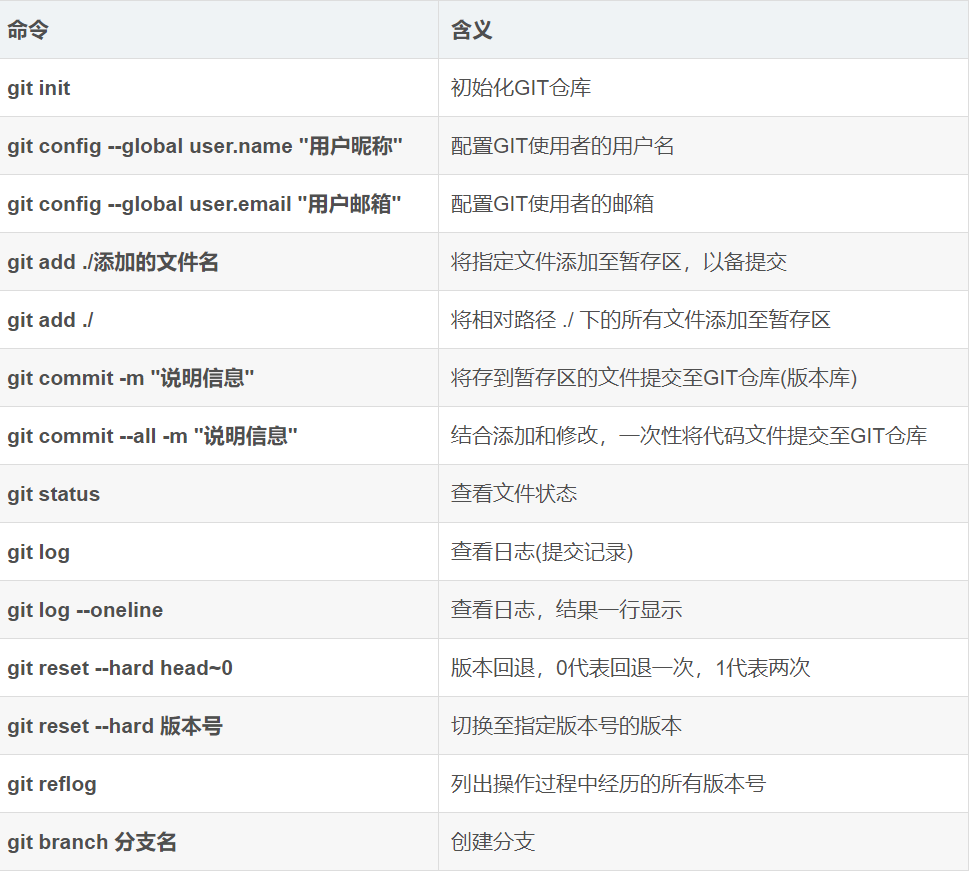9. 创建、切换、合并、删除分支
在开发过程中如果某个功能做了一半并没有完成,但是也需要提交。而这样的功能直接提交后肯定会影响到整个项目。为了避免这个问题,就需要使用分支,先将未完成的功能提交到自己的分支,待完成后再合并到项目主线当中,互不影响。
在 GIT 中会有一个默认分支 master,接下来我们自己创建一个分支,使用命令 git branch 分支名,不提示则说明创建成功;
想要查看当前项目中的所有分支使用命令 git branch 即可,如下,目前处于 master 分支;
切换分支时使用命令 git checkout 分支名;
合并分支时使用命令 git merge 指定分支;意为将当前所在的分支合并到指定分支。
想要删除分支时使用命令 git branch -d 分支名,需要注意在删除分支时是不能删除自己当前所在分支的,需要切换后再删除。
10. 推送本地代码文件至 Github/Gitee
在团队协同开发项目中,每个分支的的代码最后需要提交到一个汇总项目文件的地方,大家可以公用,也就是服务器,而通常使用的 Github 或者 码云Gitee 其实就相当于一个云服务器。(注意 GIT 和 Github不是同一个东西)
这里我使用Gitee来演示推送代码操作:
首先进入 GItee 正常注册登录;
登陆之后,新建一个仓库;
创建完成会进入以下界面,仓库地址正是我们推送代码需要使用到的;
Gitee 仓库创建完成后,在本地使用命令 git push 云端仓库地址 master 将文件推送至 Gitee,在第一次推送时会让我们输入 Gitee 用户名和密码,输入自己的账号信息即可,如下:
成功后会有如下提示,表明推送成功;
这时在我们的 Gitee 中就可以看到相关操作提示以及提交的代码文件了;
Github操作同上。
11. 克隆云端的项目文件到本地
通过第十步的操作,项目文件就存储到我们的 Gitee 仓库当中了,之后有其他成员想得到项目文件只需到 Gitee 中克隆即可;
除此之外也可以在在本地通过命令进行克隆:新建一个文件,初始化 GIt 仓库后,输入命令 git pull 云端仓库地址 分支名 即可将云端项目克隆至本地。
12. 通过 SSH 方式推送代码
在前面的操作中我们推送代码时需要输入用户名和密码,涉及个人隐私自然是不安全的;
如果我们采用 SSH 方式,就不需要输入这些信息了。但是不输入账号信息并不代表不需要验证上传者的身份,需要知道 SSH 方式是采用 公钥 和 私钥 来验证上传者身份的。私钥由 GIt 使用者保留,公钥则用于云端也就是 Gitee/Github,在上传的时候会将使用者的私钥和云端的公钥进行校对,以验证上传者的身份。
在 Git 中通过命令 ssh-keygen -t rsa -C "邮箱" 生成公钥和私钥;在任意目录打开 GIt 命令行,输入命令,如下提示则说明生成成功。
由上图可知我们将公钥私钥保存在了目录 (/c/Users/Administrator/.ssh/id_rsa) 下,所以到此处查看密钥,如下:
打开文件查看公钥,将此公钥设置到 Gitee上;
复制公钥到 gitee 管理 --> 部署公钥管理 --> 添加公钥中;
此时 SSH 设置完成,推送代码时命令不变,使用 Gitee 中 SSH 格式的地址即可;
克隆代码时,也选择 SSH 选项进行克隆;
四、GIT 操作命令汇总